Windows PC'nizi Android Cihaz ile Uzaktan Kontrol Etme [Kılavuz]
Ve pahalı kablosuz masaüstü farenizin ve klavyenizin tatlı olduğunu düşündünüz mü? Android cihazınız mı var? O zaman, mobil cihazınız kablosuz masaüstü bileşenlerinizi paraları için çalıştırmak üzere Telefonunuzu veya tabletinizi uzaktan kumandaya dönüştüren uygulamaların bolluğu sayesinde PC. Bilgisayardaki dosyaları keşfetmekten medya oynatıcılarınızı kontrol etmeye kadar neredeyse her ihtiyaç için bir uygulama var. Benzeri uygulamalar WIN-Remote, gPad, VLC Uzaktan Kumanda, PCAutoWaker vs sadece birkaç örnektir, ancak bunların çoğu ve diğerleri az çok bir uzak işlevi yerine getirmeye odaklanmıştır. Örneğin, VLC Remote, VLC oynatıcınızı kontrol edebilir, ancak belirli bir mesafedeyseniz farenizi kontrol etmez. Tabii ki dokunmatik yüzey işlevi sunan bir uygulamayı deneyebilirsiniz, ancak bilgisayarınızı uzaktan kontrol etmek için gereken özelliklerin çoğunu (hepsi olmasa da) içeren bir uygulamaya sahip olmak harika olurdu. Burada gitmeye karar verdik Birleşik Uzaktan Kumanda, Android için en popüler uzaktan uygulamalardan biri, birkaç uzaktan kumanda paketi ve hepsinden önemlisi, hiç hayal kırıklığına uğratmayan ücretsiz bir sürüm var. Aradan sonra, PC'nizi bu uygulama aracılığıyla nasıl kontrol edeceğinizi göstereceğiz.

Uygulamayı kullanmaya başlamadan önce, sunucu istemcisini resmi Unified Remote web sitesinden indirin (yayının sonunda verilen bağlantı) ve PC'nize yükleyin. Sunucu uygulamasını çalıştırın ve çalışma süresinin çalıştığını görmelisiniz - bu, sunucunun çalışır durumda olduğu anlamına gelir. Uzak bağlantınızı güvenceye almak istiyorsanız, sunucu için bir parola da ayarlayabilirsiniz. Bir süre sonra şifre ve şifrenin nasıl çalışacağı hakkında daha fazla tartışacağız. Anahtar günlüklerinizin veya verilerin kablosuz olarak çalınabileceğinden korkuyorsanız bağlantıyı daha da güvenli hale getirmek için, verileri AES 256 bit şifreleme ile şifreleyebilirsiniz. Bununla birlikte, bu, mobil aygıttaki giriş ile PC'deki sonuç eylemi arasındaki reaksiyon süresinin artmasına neden olabilir. Unified Remote geliştiricilerinin bize söylediği şey budur, çünkü uygulamanın yalnızca Wi-Fi ve Bluetooth üzerinden çalışması amaçlandığı düşünüldüğünde, bunu gecikmede herhangi bir artışa neden olacak şekilde bulamadık. Teknik olarak gecikmeyi arttırmalı ve artırmalıdır, ancak etkileri o kadar çok hissetmeyeceksiniz. Ayrıca, PC ve mobil cihazı çoğu durumda yaygın olarak eşleştirmek için Wi-Fi kullanacağız. Sunucu ayrıca gelen Bluetooth bağlantılarını kabul etme seçeneğine de sahiptir.
İçinde Bağ sekmesinde, TCP ve UDP bağlantıları bağlantı noktası ayarlarıyla birlikte gelen bluetooth bağlantılarını kabul etme seçeneği sunulur. Tavsiyemiz ve geliştiricilerin tavsiyesi; bunlar olsun. Buradaki gerçekten temiz özelliklerden biri, PC'nizi uygulamadaki Güç uzaktan kumandasıyla açmanıza izin veren Wake On Lan seçeneğidir. Bilgisayarınızı Wake On Lan yapacak şekilde nasıl ayarlayacağınızdan emin değilseniz, bkz. rehberimiz Wi-Fi ağı [WoWLAN] aracılığıyla Android ile PC'nizi açma hakkında.
Diğer seçeneklerde, altında kullanmak istediğinizde etkinleştirebileceğiniz veya devre dışı bırakabileceğiniz uzaktan kumandalar listesine sahipsiniz. Uzaktan Kumandalar Sekmesi. Uygulama ile yaptıkları her hareketin kaydını tutmak isteyenler için Giriş ve sonuç olarak Paket günlüğü girişlerini göster, daha önce de belirtildiği gibi, her hareketinizi Birleşik Uzaktan Kumandaya kaydeder.
Kılavuz aşağıdaki başlıklara ayrılmıştır:
- Sunucu ekleme
- Tercihler
- Klavyeler ve Fare
- Gezinme ve Görev Yöneticisi
- Dosya Gezgini ve Gücü
- Oyuncular
Sunucu ekleme
Şimdi uygulamayı Android cihazınızda çalışır hale getireceğiz. Sunucu kurulduktan ve uygulama cihazınıza yüklendikten sonra, memnuniyetle karşılanacak uygulamayı aşağıdaki soldaki ekrana benzer bir ekrana çalıştırın. Dokunmak Yeni sunucuyu kurdum! ve yeni bir sunucu eklemek isteyip istemediğiniz sorulur (tabii ki siz yaparsınız!) Evet. Burada sunucuyu otomatik veya manuel olarak ekleme seçeneğiniz vardır. İsabet Otomatik cihaz uyumlu sunucuları aramaya ve bulunduğunda listelemeye çalışacağından, sunucuyu eklemenin daha kolay ve hızlı yoludur. Evet, uygulama birden çok PC'deki birden çok sunucuyla uyumlu olduğundan ‘sunucular’.
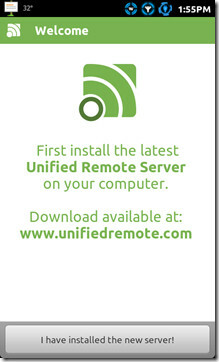
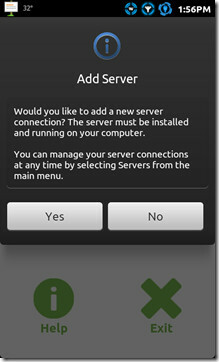
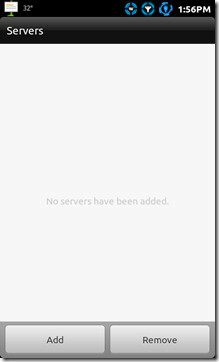
Herhangi bir nedenle, uygulama çalışan bir sunucuyu algılayamazsa, her zaman uzun yorucu yolu yürüyerek alabilirsiniz. Tam olarak değil, manuel yöntem oldukça basit. Tek yapmanız gereken PC'nizin IP adresini ve bir şifre ayarlamışsanız (belirtildiği gibi) daha önce), sunucu ile uygulama arasındaki iletişimin olabilmesi için bunu da girin doğrulanmış. Sunucuda Wake On Lan seçeneğini etkinleştirdiyseniz, işlevin düzgün çalışması için MAC adresinizi buraya girebilirsiniz. İşiniz bittiğinde, Kayıt etmek buton.
Sunucuyu eklemek için hangi yolu seçerseniz seçin, bir kez eklendiğinde, sunucu Sunucular. İsterseniz, kaldır düğmesine basarak ve silinmesini istediğiniz sunucuyu seçerek sunucuları kaldırabilirsiniz.
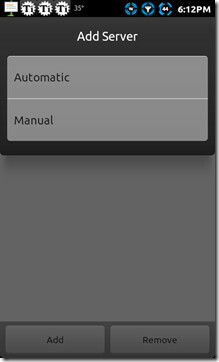
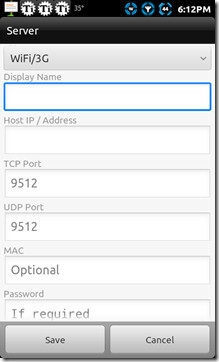
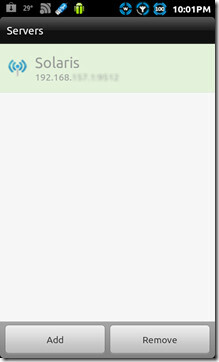
Tercihler
Aşağıda gördüğünüz ekran görüntüsü, Unified Remote'un Kontrol Paneli'dir. Harika uzaktan kumandalara geçmeden önce, Tercihler'deki çeşitli seçenekleri keşfedeceğiz. Uygulamadan çıktıktan sonra bile uygulama ve istemci bağlantısının arka planda çalışmasını istiyorsanız, uygulamanın Hayatta kal seçeneği etkinleştirilir. Uygulama'nın her başlatıldığında Gösterge Tablosunun görünmesini istiyorsanız, neyi etkinleştireceğinizi bilirsiniz. Tema ve Yerleşim Birleşik Uzaktan Kumandanın, karanlık tema ekran görüntüsünde görüldüğü gibi normal, hafif olana yapışır. Yerleşim size uzaktan kumandalarınızı bir liste form veya Kafes bu yüzden beğeninize göre seçin.
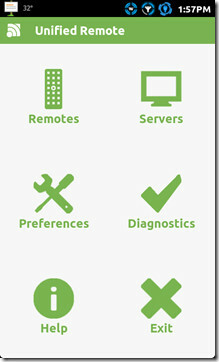
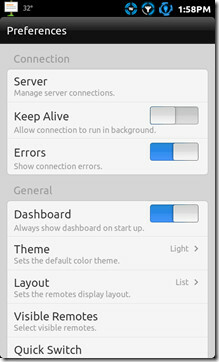
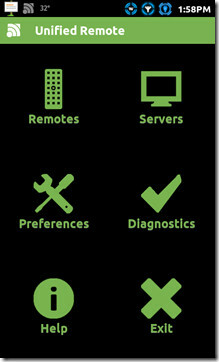
Quick Switch Angle'ın ne yaptığını merak ediyorsanız şimdilik bırakın, Quick Switch'in tam olarak ne olduğunu açıklayacağız. Diğer seçeneklerin yanı sıra, girerek fare ayarlarını değiştirebilirsiniz. Fare Ayarları böylece fare için yararlı ince ayarlara erişim kazanılır.
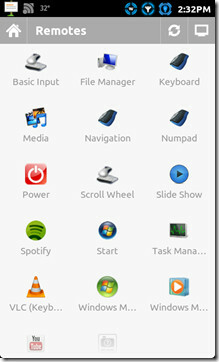
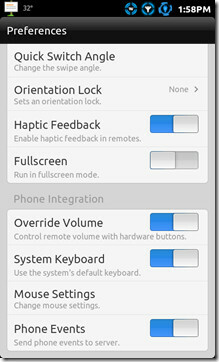
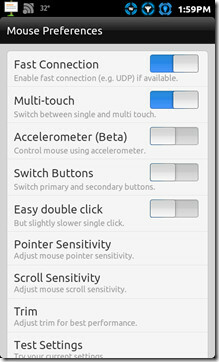
Sunucu kurulumu ve kullanımınıza göre ayarlanmış tercihler ile, Birleşik Uzaktan Kumandanın sunduğu uzaktan kumanda çeşitlerini ortaya çıkarma zamanı. Bu anın en son sürümünden itibaren, Unified Remote, PC'niz için 13 farklı uzaktan işlev sunan 13 benzersiz uzaktan kumandaya sahiptir. Bu kumandaları 4 farklı kategoride kategorize edeceğiz. Klavyeler ve Fare, Gezinme ve Görev Yöneticisi, Dosya Gezgini ve Gücü, ve Oyuncular.
Klavyeler ve Fare
Burada iki tür ekran klavyeniz var, biri tam teşekküllü klavye ve diğeri sayısal tuş takımını temel alıyor, bu da bir grup numarayı çok hızlı bir şekilde girmek için hızlı ve kullanışlı olabilir. Eğer vurursan Menü düğmesine tıkladığınızda, burada görülen gelişmiş klavyenin dilini değiştirme seçeneğine sahip olacaksınız.
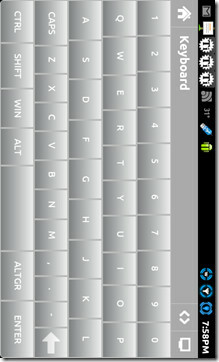
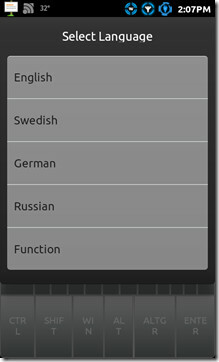
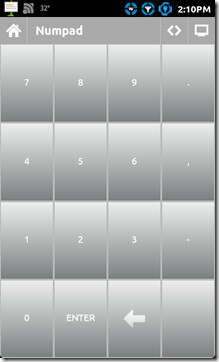
Temel Giriş ve Kaydırma pad tam olarak fare değiştirme vardır. Bu uzaktan kumandalarla yanıt süresi mükemmel ve daha da iyidir, temel girişte, istediğiniz zaman tuşuna basarak varsayılan klavyenizi çağırma seçeneğiniz vardır. Menü hızlı bir şekilde not defterine veya istediğiniz herhangi bir metni girmek için cihazınızdaki düğmesine basın.
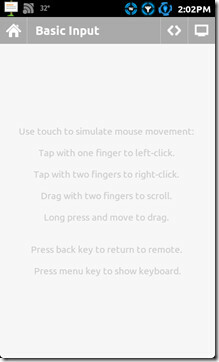
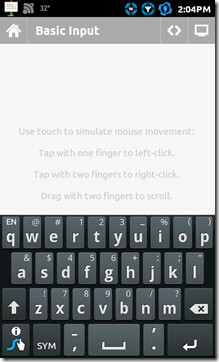
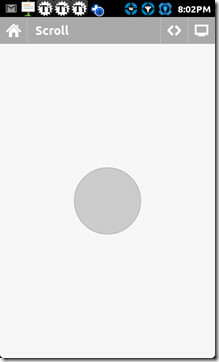
Gezinme ve Görev Yöneticisi
İsabet navigasyon sizi Esc, Backspace, Tab ve Alt tuşlarıyla birlikte çok ihtiyaç duyulan yön tuşlarının çok iyi ve basit bir düzenine götürür. Bu uygulamanın sunduğu en etkileyici uzaktan kumandalardan biri Görev Yöneticisi PC'nizde tam olarak neyin çalıştığını gösterir. Bu nedenle, PC'nizdeki birisine tam olarak güvenmiyorsanız ve gerçekten önleyemiyorsanız, bu sadece şeylere dikkat etmenize yardımcı olabilir. Bir işlemi basılı tutun ve size birkaç yararlı seçenek gösterilir. ayrıntılar, Değiştirmekiçin ve Öldürmek. Geçiş Yap ve Sonlandır düğmeleri, Windows'daki Windows Görev Yöneticisi'nde öldürme ve seçeneklere geçme işlemlerinin aynısını yapar.
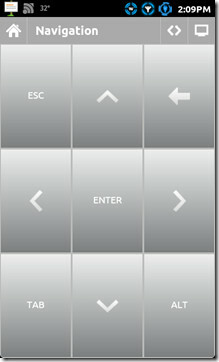
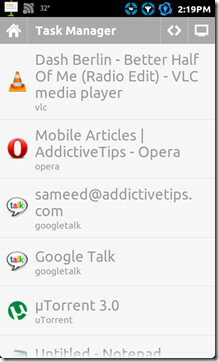
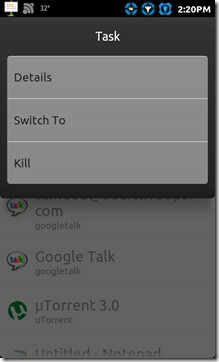
Dosya Gezgini ve Gücü
Dosya Yöneticisi Unified Remote, bahsettiğimiz ücretsiz bir sürüm olduğu düşünüldüğünde sessizdir. Uzaktan kumanda, PC'nizin her köşesini ve köşesini keşfetmenize izin verir, bu arada sadece PC'de bir dosya veya program başlatma yeteneği sağlamakla kalmaz, aynı zamanda Kes / Kopyala / Yapıştır'a da izin verir. Tüm bunları bir mobil cihazdan yaptığınızı düşününce oldukça havalı.
Ayrıca, aşağıdaki ekran görüntülerinde görüldüğü gibi üstteki klasör benzeri düğmeye basarak doğrudan PC'nizdeki bir konuma gidebilirsiniz. Ana dizine geri dönmek için Ana Sayfa düğmesine basın veya bir klasörü yenilemek için Yenile simgesine dokunun.
Dosyaları nasıl taşır veya kopyalarsınız? İsterseniz bunları silebilirsiniz. Aşağıdaki ekran görüntüsünde görüldüğü gibi birden fazla seçeneği görüntülemek için bir dosyayı veya klasörü basılı tutmanız yeterlidir. Bir dosyayı veya klasörü belirli bir konuma yapıştırmak için, hedeflenen klasörü basılı tutup yapıştır düğmesine basmanız yeterlidir.
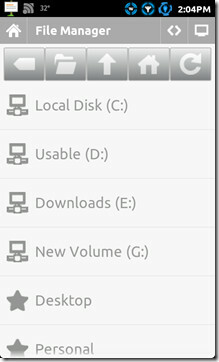
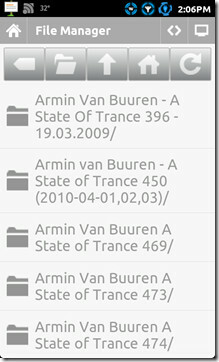
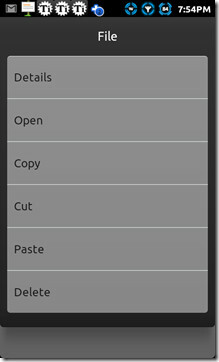
Dosya yöneticisinin etkileyici olduğunu düşünüyorsanız, Unified Remote yalnızca Başlat Menü! Sadece bir şey bırakmak istemiyorlar değil mi? Başlat menüsünü keşfetmek, Dosya Yöneticisi.
Unified Remote ile artık bilgisayarınızın güç durumunu mobil cihazınızın rahatlığında kolayca yönetebilirsiniz. PC'nizi Unified Remote ile LAN üzerinden nasıl uyandıracağınızı merak ediyorsanız, bu seçeneği elde edeceğiniz yer burasıdır. Güç kontrolü için tüm bu seçeneklerle, uygulamanın mobil internet bağlantınız üzerinde çalışmadığı biraz hayal kırıklığı yaratıyor. Birçok insan için birçok sorunu çözebilir. Başımızın üstünde bu, selleri çok kullanan insanlar için yararlı olabilir. Belirli bir indirme işlemi tamamlanır ve PC'yi mobil cihazınızdan kolayca kapatabilirsiniz. Daha da basit bir argüman, PC'nizi unutup açık bıraktığınızda, hareket halindeyken bazı güç kontrolünü kullanabilirsiniz.
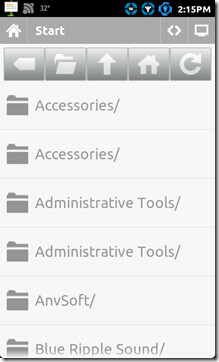
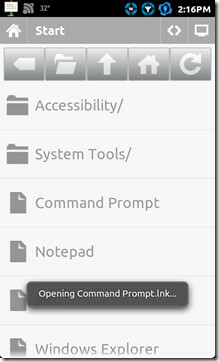
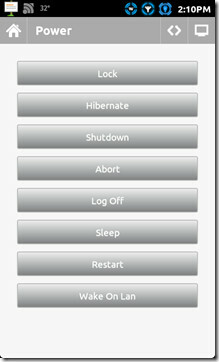
Oyuncular
"Playah" değil, medya oynatıcıları ve çok fazla var. Evet, bu burada bahsettiğimiz ücretsiz sürüm. Aşağı yukarı, çoğu oyuncu için düzen ve işlevler aynıdır. Bu oyuncularla devam etmeden önce, Unified Remote'un Spotify için de bir uzaktan kumanda içerdiğini bilmelisiniz, ancak maalesef bölgemizde çalıştıramayacağız ve bu nedenle test edemiyoruz. Eldeki uzaktan kumandalar Genel Medya, pencerelerMedya oynatıcı, VLC, Windows Media Center, Youtube ve Slayt Gösterisi.
medya uzaktan kumanda, VLC veya Windows Media oynatıcı olsun, çoğu oyuncu için genel oynatmayı kontrol edebilir. Öyleyse neden ayrı ayrı uzaktan kumandalar soruyorsunuz? Birincisi, ikisini aynı anda kullanıyor olabilirsiniz ve iki, WMP ve VLC uzaktan kumandası tam ekran Arkanıza yaslanıp bir filmin keyfini çıkarırken, rahatlığınızı kontrol ederken yatak. VLC Remote'u kullanabilirsiniz, ancak bu işi eşit derecede iyi ve VLC sunucusunu kurma zahmetinden geçmeden alır.
Windows Media Center remote, program için hepsi bir arada navigasyon ve oynatıcı uygulamanızdır. Menülerde gezinmek için yön tuşlarını, seçim yapmak için ortadaki düğmeyi kullanın. Aşağıdaki Windows düğmesi, Windows Media Center'ı başlatır. İçin Youtube uzaktan çalışmak için videonun çalışır durumda ve odakta olması gerekir. Son olarak, Slayt Gösterisi remote, fotoğraf albümlerinizi uzaktan rahatça izlemek için mükemmel bir yardımcı programdır.
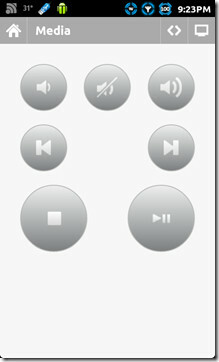
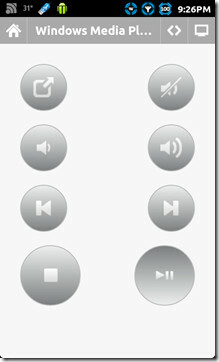
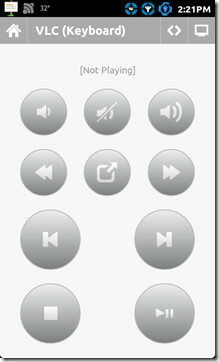
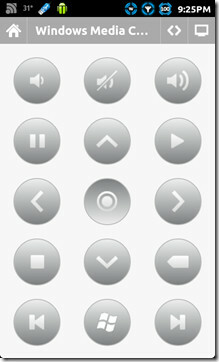
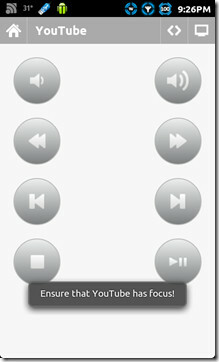
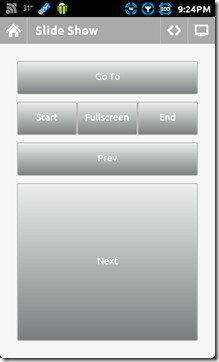
Bu, Birleşik Uzaktan Kumanda'daki çeşitli uzaktan kumandalar için izlenecek yolu tamamlar. Ancak, ücretli veya ücretsiz bu uygulamayı alma hakkında gitmeden önce bilmeniz gereken birkaç şey vardır. Birincisi, uzaktan kumandadaki Ses Seviyesi Kontrolünün mobil cihazınızdaki sabit ses seviyesi tuşları ile de yönetilebileceğini bilmeniz gerekir. Ayrıca, herhangi bir uzaktan kumandanın üstündeki gezinme çubuğundaki bilgisayarın gibi simgesinin yanındaki ok gibi simgesine (Hızlı Swicth) basarsanız, eklemek isteyip istemediğiniz sorulacaktır. Hızlı Geçiş uzaktan kumandalar, bu yüzden dokunun Evet ve en sık kullandığınız veya kullanmayı planladığınız uzaktan kumandaları seçin.
Uzaktan kumandalar ayarlandıktan sonra, uzaktan kumandalarda bulunanlara gitmek için uzaktan kumandayı kaydırabilirsiniz. Hızlı anahtar, ya da istediğiniz birini seçmek için Hızlı Geçiş düğmesine dokunmanız yeterlidir. Daha önce adlı bir ortamdan bahsetmiştik Hızlı Anahtar Açısı, söz konusu ayar bu amaç içindi. Varsayılan olarak açı artı eksi 20 dereceye ayarlıdır, bu nedenle dikkatsizce ne kadar dikkatli bir şekilde kaydırdığınıza bağlı olarak, açıyı buna göre ayarlayabilirsiniz.
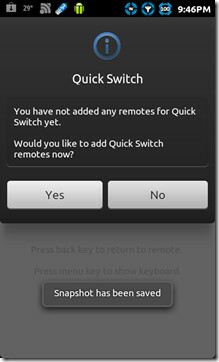
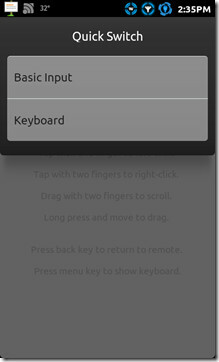
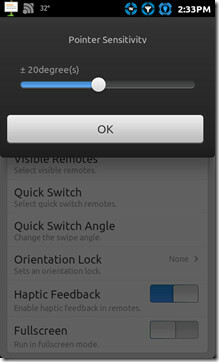
şimdi bu Sonuçlar, PC'nizi tam olarak uzaktan kontrol etmenize yardımcı olacak en iyi Android uygulamalarından birinde size yol göstermeye çalışmaktadır. Eğer bu app koz hissediyorum hissediyorum bir uygulama biliyorsanız, bize bildirin ve bize nedenini söyleyin. Bu kılavuz size yine de yardımcı olduysa veya bir şeyi kaçırdığımızı düşünüyorsanız, lütfen bize bildirin.


Birleşik Uzaktan Kumandayı Ziyaret Et
Birleşik Uzaktan Kumandayı İndirin (Ücretsiz)
Birleşik Uzaktan Kumandayı İndir (Tam / Ücretli)
Arama
Yakın Zamanda Gönderilenler
Dalga Kontrolü: Yakınlık Sensörü ile Dokunmatik Müzik Çalma [Android]
Android'de müzik çalma çeşitli şekillerde kontrol edilebilir. Gelen...
Motorola Droid X Özellikleri Ve Fiyatı
Motorola Droid X, şimdiye kadar Motorola tarafından Verizon’un son ...
Ownskin DiY ile Android'de Kendi Canlı Duvar Kağıtlarınızı Oluşturun
Hardcore Android kullanıcıları, ana ekran değiştirme uygulamaları, ...

![Dalga Kontrolü: Yakınlık Sensörü ile Dokunmatik Müzik Çalma [Android]](/f/3d27ed26cff7e322f437d3af10fc784b.jpg?width=680&height=100)

